Garmin GNC 250 XL. Manuel d utilisation. Traduction et adaptation : Léon Robin, pour l aéroclub UACA
|
|
|
- Léonie Garon
- il y a 6 ans
- Total affichages :
Transcription
1 Garmin GNC 250 XL Manuel d utilisation Traduction et adaptation : Léon Robin, pour l aéroclub UACA
2
3 Présentation du GNC 250XL Cette page a pour but de vous familiariser avec l apparence du GNC 250XL et de ses différents boutons et affichages. L appareil est présenté ici en mode Navigation. La partie gauche de l écran affiche les fréquences Active ( en haut) et Stand-by (en dessous). La partie droite affiche la carte et la route à suivre, ainsi que divers paramètres et éléments de navigation. Ces différents éléments et la manière d y accéder sont décrits dans les pages suivantes. Manuel Garmin GNC 250 XL F-BLIN, aéroclub UACA Page 1
4 Utilisation des boutons et commandes Mise en marche de l appareil et volume radio Validation d une entrée de données dans le champ actif Activation du curseur : presser 1 fois pour la fonction «communication» (radio), 2 fois pour le GPS Annulation d une donnée dans le champ actif Bouton extérieur : sélection des MHz (mode radio) ou des pages de menu (mode GPS) Direct to : active l écran de sélection des différents points utilisables Bouton intérieur : sélection des khz (mode radio) ou entrée des données (mode GPS) Nearest (le plus proche) : active l écran permettant de choisir le type de point souhaité (aérodrome, VOR, NDB, point utilisateur) Basculement fréquence Standby Active. Toucheutilisable en toutes circonstances, même si le curseur n est pas activé en mode «radio» Accès aux informations sur les points de route (Waypoints) Définition d une route Fonctions de navigation (affichage carte, informations de cap, vitesse, distance,.) Affichage des messages en cours d utilisation Manuel Garmin GNC 250 XL F-BLIN, aéroclub UACA Page 2
5 Mise sous tension et notions de base Tourner le bouton en bas à gauche de l appareil pour le mettre sous tension. Le GPS commence alors son auto-diagnostic, puis démarre l acquisition des satellites et le calcul de la position actuelle. Au cours de cette phase, qui dure environ une minute, l appareil affiche plusieurs écrans d information dont il faut «accuser réception» pour les valider, en pressant la touche chaque fois qu apparaît la question «ok?» D autres écrans peuvent être affichés, notamment si la date de la base de données est périmée, ou avertissant des conditions et restrictions d utilisation de l appareil. Presser chaque fois sur pour passer à l étape suivante avant de pouvoir utiliser les fonctions de navigation du GPS Voici la touche la plus importante de cet appareil. Elle sert à activer le curseur dans la fenêtre «Communication» ou «GPS». Le curseur doit obligatoirement être activé, puis positionné pour entrer des données ou sélectionner des informations. Nous verrons ultérieurement les actions à effectuer, mais il faut se souvenir de ce qui suit : Presser UNE fois la touche positionne le curseur dans la fenêtre «communication» (pour sélectionner une fréquence radio) Presser DEUX fois la touche positionne le curseurs dans la page en cours affichée dans la fenêtre GPS Lors de l utilisation de l appareil, si vous ne parvenez pas à effectuer une opération, pensez d abord à vérifier que le curseur est bien activé et correctement positionné. Manuel Garmin GNC 250 XL F-BLIN, aéroclub UACA Page 3
6 Fonction communication (radio) Le GNC 250XL est montré ici juste après la mise sous tension alors que la partie GPS est en train d acquerir les satellites et de définir sa position. L affichage est divisé en deux parties : fenêtre communication (la première ligne) fenêtre GPS (les 3 lignes du bas). La touche est utilisée pour activer le curseur dans la fenêtre «communication». Pour sélectionner la fréquence active, il faut d abord entrer la fréquence dans le champ Stand-by et utiliser la touche pour la placer dans le champ actif. Pour changer la fréquence Stand-by 1. Presser une fois pour activer le curseur dans la fenêtre «communication» La fréquence Stand-by s affiche en surbrillance 2. Tourner le bouton extérieur pour sélectionner les MHz, le bouton intérieur pour sélectionner les khz de la fréquence désirée. Après avoir entré les fréquences, vous pouvez garder le curseur actif dans la fenêtre «communication» (pour modifier directement la fréquence Stand-by), ou le désactiver en pressant 2 fois la touche Important : la touche est toujours active, quelle que soit la fonction en cours d utilisation, que le curseur soit sélectionné ou non. Il est donc possible à tout moment de basculer entre les 2 fréquences «Active» et Stand-by» affichées. Fréquence de détresse : En maintenant la touche appuyée pendant plus de 2 secondes, la radio passe automatiquement sur Manuel Garmin GNC 250 XL F-BLIN, aéroclub UACA Page 4
7 Direct To 1. Presser sur la touche. L écran de sélection du point apparaît, le curseur est positionné sur le premier caractère du Waypoint 2. Entrer le premier caractère en tournant le bouton 3. Passer au caractère suivant en tournant le bouton vers la droite 4. Répéter les points 2 et 3 pour entrer tous les caractères du Waypoint 5. Appuyer sur pour valider le point. L écran de confirmation apparaît. Les caractéristiques du point choisi (coordonnées, cap à suivre) sont affichées pour vérification. Appuyer sur la touche pour confirmer la sélection L écran CDI apparaît. Il affiche la distance et le cap vers le point choisi, ainsi que la barre de déviation (CDI) à la manière d un VOR. Certaines informations indiquées peuvent varier en fonction des paramètres de configuration choisis par l utilisateur. Note : On peut aussi utiliser la fonction «Direct to» à partir de n importe quelle page de n importe quelle fonction affichant un Waypoint de la base de données. Il suffit alors de positionner le curseur dur le champ où le point est affiché et de presser la touche Manuel Garmin GNC 250 XL F-BLIN, aéroclub UACA Page 5
8 Nearest Appuyer sur la touche affiche l aérodrome le plus proche. Tourner le bouton passer en revue les 8 aéroports suivants. Pour afficher plus d informations sur les fréquences ou les pistes d un aérodrome : 1. Presser 2 fois le bouton et tourner le bouton pour positionner le curseur sur le champ correspondant 2. Tourner le bouton pour faire défiler les informations Note : Il est possible d entrer directement une fréquence présente dans les informations d aérodrome en plaçant le curseur sur la fréquence désirée et en pressant. La fréquence passe alors en position «Stand-by» das la fenêtre «communication» Rejoindre directement un point affiché par la fonction 1. Appuyer sur la touche. L écran de confirmation s affiche 2. Appuyer sur pour confirmer, pour annuler Afficher les points les plus proches, autres que les aérodromes Il est possible d afficher les points les plus proches (VORS, NDB, points utilisateurs, ) figurant dans la base de données en tournant le bouton dans le sens des aiguilles d une montre. Les différentes catégories sont alors affichées cycliquement. En tournant le même bouton dans le sens contraire des aiguilles d une montre, l affichage s arrête sur les aérodromes. Affichage des zones et espaces réglementés à proximité Lorsque la proximité d une zone ou d un espace réglementé est indiquée par le clignotement de l indicateur à côté de la touche, appuyer sur la touche pour afficher les informations relatives à cette zone ou espace Affichage espace réglementé : type d espace ( classe B), nom, limites verticales (sol/8000 ft) Manuel Garmin GNC 250 XL F-BLIN, aéroclub UACA Page 6
9 Généralités et routes pré-définies Routes Notions de base Le GNC 250XL permet la création de 20 routes différentes numérotées de 0 à 19) comportant chacune un maximum de 31 points. Les routes sont créées, copiées et modifiées en utilisant la touche qui donne accès à deux pages sélectionnables par le bouton : la page de «route active» et la page du «catalogue des routes». La page de «route active» affiche et permet de modifier les informations de la route 0, qui est toujours la route en cours d utilisation. La page du «catalogue des routes» est utilisée pour créer, modifier, activer, supprimer et copier toutes les routes. Les routes de 1 à 19 sont les routes définies par l utilisateur et enregistrées en mémoire. Une fois activée, une route «active» (route 0) pour la navigation jusqu à ce qu elle soit annulée, remplacée par une autre ou effacée à la mise hors-tension de l appareil. Pour conserver cette route, assurez-vous qu elle a été copiée au préalable dans une position libre entre 1 et 19. La page du «catalogue de routes» est utilisée pour créer, modifier, supprimer, copier ou activer les routes pré-définies par l utilisateur. Elle affiche un aperçu des éléments de chaque route tels que les points de départ et d arrivée et la distance totale. Pour passer en revue les différentes routes existantes, tourner le bouton. Le champ 2 ci-contre (champ «action») permet de choisir l action à effectuer : «Activate» ou «Reverse» : activer la route dans l un ou l autre sens «Edit» : créer une nouvelle route ou modifier une route existante «Delete» : effacer la route <Copy» : copier la route dans une autre position A partir de la page du Catalogue de routes» : 1. Appuyer 2 fois sur la touche pour activer le curseur dans la fenêtre GPS 2. Positionner le curseur sur la zone «action» avec le bouton 3. Afficher l action choisie avec le bouton et confirmer en pressant Page du catalogue des routes 1. Numéro de route 2. Action (Activer, copier, supprimer, ) 3. Points de départ et d arrivée 4. Distance cumulée 5. Commentaires Manuel Garmin GNC 250 XL F-BLIN, aéroclub UACA Page 7
10 Routes Créer et modifier Créer ou modifier une route à partir du «Catalogue de routes» 1. Afficher le numéro de la route désirée avec le bouton 2. Appuyer 2 fois sur le bouton pour activer le curseur 3. Tourner le bouton pour sélectionner «Edit» et appuyer sur. La page de modification de route s affiche Ajouter un point à la route 1. Tourner le bouton pour positionner le curseur sur le premier champ libre (pour prolonger la route) ou à la position désirée (pour insérer un point). Si vous créez une nouvelle route (dans une position vide) le champ du premier point est automatiquement sélectionné. 2. Utiliser les boutons et pour entrer l identification du point, puis presser 3. Presser pour confirmer la demande «ok?» sur la page de validation 4. Répéter les points 1 à 3 pour chaque point de la route 5. Presser lorsque le dernier point a été entré. Effacer un point 1. Tourner le bouton pour positionner le curseur sur le point à effacer 2. Presser pour supprimer le nom, puis presser pour confirmer 3. Répéter les points 1 et 2 si nécessaire. Presser pour terminer Manuel Garmin GNC 250 XL F-BLIN, aéroclub UACA Page 8
11 Routes Activer ou supprimer Activer une route 1. Presser et utiliser le bouton pour sélectionner la page «catalogue des routes» 2. Tourner le bouton pour afficher le numéro de la route à activer 3. Presser deux fois et tourner le bouton pour afficher «activate?» et presser Activer la route inverse Une route prédéfinie peut être inversée lors de son activation. Il suffit de procéder comme ci-dessus, mais en sélectionnant l option «reverse?» Supprimer une route 1. Presser et utiliser le bouton pour sélectionner la page «catalogue des routes» 2. Tourner le bouton pour afficher la route que vous voulez supprimer (0 si vous désirez supprimer la route active) 3. Presser deux fois et tourner le bouton pour afficher «delete?» et presser Attention : cette manœuvre efface la totalité de la route Manuel Garmin GNC 250 XL F-BLIN, aéroclub UACA Page 9
12 Généralités Waypoint (Points utilisateur) Le terme WPT (waypoints) se réfère à tous les types de points figurant dans la base de données de l appareil : Terrains (Airports), VOR, NDB, ainsi que les points définis par l utilisateur (USR). Dans cette partie, nous nous occuperons exclusivement des Points Utilisateur (USR) qui doivent être entrés manuellement avant leur utilisation. Il existe 3 méthodes pour définir la position d un point USR : 1. Par ses coordonnées géographiques (enter posn? ) 2. Par rapport à un point figurant déjà dans la base de données (ref wpt?) 3. Par rapport à la position actuelle (rng/brg from posn?) Les positions relatives sont données par une radiale depuis le point de référence (from) et la distance par rapport à ce dernier. C est la méthode qui sera détaillée ici Lorsqu on entre un nom de WPT ne figurant pas dans la base de données, il est automatiquement considéré comme un point utilisateur (USR) et on passe en mode création de point USR au point 4 de la procédure de création décrite en page suivante Manuel Garmin GNC 250 XL F-BLIN, aéroclub UACA Page 10
13 Créer un point utilisateur Supposons que nous voulons créer un point nommé GARMIN en le définissant à partir du point KOJC figurant déjà dans la base de données 1. Presser la touche 2. Presser 2 fois, sélectionner «user?» avec le bouton et presser 3. Entrer le nom du point avec les boutons et puis presser. Si le point n existe pas encore (il s appelle ici RUSHM ), l écran ci contre apparaît 4. Choisir la méthode avec le bouton puis presser. Nous utiliserons «ref wpt?» 5. Entrer le nom du point de référence (n importe quel point existant dans la base de données) avec les boutons et puis presser 6. Entrer la radiale depuis le point de référence avec les boutons et puis presser 7. Entrer la distance depuis le point de référence avec les boutons et puis presser 8. Le GNC 250XL calcule les coordonnées géographiques du nouveau point et affiche les indications entrées. Dans notre exemple, le nouveau point GARMIN est sur la radiale 310 From KOJC, à 4,2 Nm de ce dernier. Presser pour valider et enregistrer le point dans la base de données. Le point est maintenant utilisable. Manuel Garmin GNC 250 XL F-BLIN, aéroclub UACA Page 11
14 Navigation - La fonction Navigation dispose de 7 écrans différents, affichant les données principales de la navigation en cours ou des informations annexes L affichage peut se faire de deux manières différentes : Presser la touche et tourner le bouton jusqu à l affichage de la page désirée Ou Presser la touche plusieurs fois. Chaque pression fait avancer l affichage vers la page suivante Lorsqu un écran est affiché, le voyant à côté de la touche est allumé. Si on quitte momentanément la fonction navigation, le dernier écran utilisé dans cette fonction revient lorsqu on presse à nouveau Attention : les fonctions de navigation sont utilisables seulement après que le GNC 250XL a calculé sa position initiale, et qu un nombre suffisant de satellites est reçu de manière satisfaisante Manuel Garmin GNC 250 XL F-BLIN, aéroclub UACA Page 12
15 Page CDI La page CDI se présente comme ci-contre. Pour modifer l information affichée dans un champ paramétrable : Appuyer 2 fois sur Sélectionner le champ en tournant le bouton Afficher le type d information désirée avec Recommencer 2 et 3 pour d autres champs si nécessaire Presser pour terminer L échelle de déviation de la barre CDI (Course Deviation Indicator indicateur d écart de route) est aussi personnalisable Si aucune route n est sélectionnée et si aucun point n est actif (Direct To), l écran ci contre apparaît avec la mention «no actv wpt» (No active waypoint pas de point actif). Seules la vitesse sol et la route suivie apparaissent dans ce cas Manuel Garmin GNC 250 XL F-BLIN, aéroclub UACA Page 13
16 Modifier le type d information affiché dans certains champs Les informations suivantes peuvent être affichées dans les différents champs de la page CDI : Champ «vitesse sol» gs str Vitesse sol actuelle Ecart de route : direction à prendre (droite «R» ou gauche «L» pour la rejoindre et distance par rapport à la route choisie Champ «distance» dis str Distance depuis la position actuelle vers le point activ Ecart de route : direction à prendre (droite «R» ou gauche «L» pour la rejoindre et distance par rapport à la route choisie Champ «Direction» brg cts dtk trk trn Champ «temps» eta ete trk vn Relèvement (bearing) depuis la position actuelle vers le point actif Cap à prendre (Course to steer) pour réduire l écart de route et réintercepter la route prévue Route entre les deux points (from et to) du segment de route actuel Route suivie par rapport au sol La direction (en degrés) du virage à effectuer pour reprendre le cap Heure estimée d arrivée au point actif Temps estimé jusqu au point actif Route suivie par rapport au sol Navigation verticale Manuel Garmin GNC 250 XL F-BLIN, aéroclub UACA Page 14
17 Page carte Une carte comportant les différents paramètres et la route suivie peut aussi être affichée Dans cette présentation, le champ «communication» (les fréquences active et stand-by de la radio) est affiché à gauche de l écran. En dessous des fréquences se trouve le point actif (celui vers lequel on se dirige) et le cap sur le segment actif. Dans les angles de la carte, on trouve : La distance vers le point actif (en haut à gauche) La vitesse sol (en haut à droite) La route suivie (en bas à gauche) L échelle de la carte (en bas à droite. Il est possible de masquer ou d afficher les 3 premiers (l échelle ne peut être masquée) avec le curseur et en appuyant sur Modifier l échelle de la carte Tourner le bouton dans le sens des aiguilles d une montre pour augmenter l échelle (afficher une zone plus étendue), dans le sens inverse pour diminuer l échelle. Note : Un certain délai est nécessaire pour réafficher la carte après une modification d échelle. Un message s affiche sur l écran pendant ce temps. Manuel Garmin GNC 250 XL F-BLIN, aéroclub UACA Page 15
INTRODUCTION AU GPS. Claude Maury. Ah! si j avais eu un GPS. Egypte Désert blanc 1998. Introduction au GPS - Claude Maury
 INTRODUCTION AU GPS Claude Maury Ah! si j avais eu un GPS Egypte Désert blanc 1998 Objectifs du cours Se familiariser avec l utilisation du GPS Savoir repérer une position sur une carte à partir des données
INTRODUCTION AU GPS Claude Maury Ah! si j avais eu un GPS Egypte Désert blanc 1998 Objectifs du cours Se familiariser avec l utilisation du GPS Savoir repérer une position sur une carte à partir des données
Air Navigation. Pro. Manuel de l utilisateur. Système de navigation réel avec carte défilante. Pour plus d info: www.xample.aero
 Air Navigation Pro Manuel de l utilisateur Air Navigation Système de navigation réel avec carte défilante Pour plus d info: www.xample.aero Les informations dans ce document peuvent changer sans avertissement.
Air Navigation Pro Manuel de l utilisateur Air Navigation Système de navigation réel avec carte défilante Pour plus d info: www.xample.aero Les informations dans ce document peuvent changer sans avertissement.
La base de données dans ArtemiS SUITE
 08/14 Vous préférez passer votre temps à analyser vos données plutôt qu à chercher un fichier? La base de données d ArtemiS SUITE vous permet d administrer et d organiser confortablement vos données et
08/14 Vous préférez passer votre temps à analyser vos données plutôt qu à chercher un fichier? La base de données d ArtemiS SUITE vous permet d administrer et d organiser confortablement vos données et
Motorola IT6. Downloaded from www.vandenborre.be. Téléphone numérique sans fil avec répondeur automatique. Pour les modèles IT6 et IT6-2
 Téléphone numérique sans fil avec répondeur automatique Motorola IT6 Pour les modèles IT6 et IT6-2 Remarque : veuillez charger le combiné pendant 24 heures avant de l utiliser pour la première fois. Bienvenue...
Téléphone numérique sans fil avec répondeur automatique Motorola IT6 Pour les modèles IT6 et IT6-2 Remarque : veuillez charger le combiné pendant 24 heures avant de l utiliser pour la première fois. Bienvenue...
Ladibug TM 2.0 Logiciel de présentation visuel d'image Manuel de l utilisateur - Français
 Ladibug TM 2.0 Logiciel de présentation visuel d'image Manuel de l utilisateur - Français Table des Matières 1. Introduction... 2 2. Spécifications du Système... 2 3. Installer Ladibug... 3 4. Connexion
Ladibug TM 2.0 Logiciel de présentation visuel d'image Manuel de l utilisateur - Français Table des Matières 1. Introduction... 2 2. Spécifications du Système... 2 3. Installer Ladibug... 3 4. Connexion
GUIDE Excel (version débutante) Version 2013
 Table des matières GUIDE Excel (version débutante) Version 2013 1. Créer un nouveau document Excel... 3 2. Modifier un document Excel... 3 3. La fenêtre Excel... 4 4. Les rubans... 4 5. Saisir du texte
Table des matières GUIDE Excel (version débutante) Version 2013 1. Créer un nouveau document Excel... 3 2. Modifier un document Excel... 3 3. La fenêtre Excel... 4 4. Les rubans... 4 5. Saisir du texte
Services bancaires par Internet aux entreprises. Guide pratique pour : Rapports de solde Version 8.05.22
 Services bancaires par Internet aux entreprises Guide pratique pour : Rapports de solde Version 8.05.22 Table des matières Avez-vous besoin d aide?... 3 Exigences informatiques... 4 Navigateurs acceptés...
Services bancaires par Internet aux entreprises Guide pratique pour : Rapports de solde Version 8.05.22 Table des matières Avez-vous besoin d aide?... 3 Exigences informatiques... 4 Navigateurs acceptés...
Niveau 1. Atelier d'initiation à l'ordinateur ... Fondation de la Bibliothèque Memphrémagog inc. Magog (Québec) J1X 2E7 Tél.
 . Fondation de la Bibliothèque Memphrémagog inc. Magog (Québec) J1X 2E7 Tél. : 843-1330 Atelier d'initiation à l'ordinateur Niveau 1.......... JB septembre 20085 1 Section I : Introduction à l ordinateur
. Fondation de la Bibliothèque Memphrémagog inc. Magog (Québec) J1X 2E7 Tél. : 843-1330 Atelier d'initiation à l'ordinateur Niveau 1.......... JB septembre 20085 1 Section I : Introduction à l ordinateur
PERF:C'est une page réservée aux vitesses de décollages (V1; VR;V2) où l'on entre manuellement, les indications sur les vitesses de sorties de volets
 Le FMS Airbus Définition: Le FMS est un ordinateur de bord qui permet de gérer un vol, on y rentre les aéroports de départ et d'arrivé, les pistes, les SID'S, les STAR, les VIA ainsi que les airways. Cet
Le FMS Airbus Définition: Le FMS est un ordinateur de bord qui permet de gérer un vol, on y rentre les aéroports de départ et d'arrivé, les pistes, les SID'S, les STAR, les VIA ainsi que les airways. Cet
Notice de fonctionnement DVR H264. + Méthode de Visionnage ESEENET
 Notice de fonctionnement DVR H264 + Méthode de Visionnage ESEENET 1 Le point de départ de chacune des différentes configurations traitées ci-dessous sera l écran de visualisation des 4 ou 8 caméras. A
Notice de fonctionnement DVR H264 + Méthode de Visionnage ESEENET 1 Le point de départ de chacune des différentes configurations traitées ci-dessous sera l écran de visualisation des 4 ou 8 caméras. A
i7 0 Guide de référence rapide Français Document number: 86141-1 Date: 11-2010
 i7 0 Guide de référence rapide Français Document number: 86141-1 Date: 11-2010 FRANÇAIS Document number: 86141-1 Date: 02-2011 Commandes d instrument Disposition des commandes et fonctions. Mise en marche
i7 0 Guide de référence rapide Français Document number: 86141-1 Date: 11-2010 FRANÇAIS Document number: 86141-1 Date: 02-2011 Commandes d instrument Disposition des commandes et fonctions. Mise en marche
Bases de données. Table des matières. Introduction. (ReferencePlus.ca)
 Bases de données (ReferencePlus.ca) Table des matières Introduction Ouvrir une nouvelle Base de données Ouvrir une Base de données déjà existante Retirer une base de données de la liste des bases dans
Bases de données (ReferencePlus.ca) Table des matières Introduction Ouvrir une nouvelle Base de données Ouvrir une Base de données déjà existante Retirer une base de données de la liste des bases dans
Comment l utiliser? Manuel consommateur
 Comment l utiliser? Manuel consommateur Table des matières 1. QUE DOIS-JE FAIRE POUR OBTENIR L ACCES A MON ESPACE CLIENT?... 3 2. ACCÉDER À VOTRE ESPACE CLIENT... 4 3. CONSULTER VOS DONNÉES... 6 3.1. MES
Comment l utiliser? Manuel consommateur Table des matières 1. QUE DOIS-JE FAIRE POUR OBTENIR L ACCES A MON ESPACE CLIENT?... 3 2. ACCÉDER À VOTRE ESPACE CLIENT... 4 3. CONSULTER VOS DONNÉES... 6 3.1. MES
PROFIS Installation. Module 4: Module 3D Design
 PROFIS Installation Module 4: Module 3D Design Ce module de formation est basé sur un cas réel construit en gamme MI. Ce cas permet de présenter toutes les fonctions du module 3D design. 1 Comment utiliser
PROFIS Installation Module 4: Module 3D Design Ce module de formation est basé sur un cas réel construit en gamme MI. Ce cas permet de présenter toutes les fonctions du module 3D design. 1 Comment utiliser
Mon aide mémoire traitement de texte (Microsoft Word)
 . Philippe Ratat Mon aide mémoire traitement de texte (Microsoft Word) Département Ressources, Technologies et Communication Décembre 2006. Sommaire PRÉSENTATION DU DOCUMENT 1 Objectif principal 1 Deux
. Philippe Ratat Mon aide mémoire traitement de texte (Microsoft Word) Département Ressources, Technologies et Communication Décembre 2006. Sommaire PRÉSENTATION DU DOCUMENT 1 Objectif principal 1 Deux
SOMMAIRE MONTAGE DU COMPTEUR ET CAPTEURS...3 LE MOT DU CHEF DE PRODUIT...5 L ORGANISATION DE L ECRAN...5 LES PICTOGRAMMES UTILISES...5 LES BOUTONS...
 OMMAIRE MONTAGE DU COMPTEUR ET CAPTEUR...3 LE MOT DU CHEF DE PRODUIT...5 L ORGANIATION DE L ECRAN...5 LE PICTOGRAMME UTILIE...5 LE BOUTON...5 LE MENU...5 AVANT LA PREMIERE ORTIE (ou après changement de
OMMAIRE MONTAGE DU COMPTEUR ET CAPTEUR...3 LE MOT DU CHEF DE PRODUIT...5 L ORGANIATION DE L ECRAN...5 LE PICTOGRAMME UTILIE...5 LE BOUTON...5 LE MENU...5 AVANT LA PREMIERE ORTIE (ou après changement de
WACOM MULTI-TOUCH : UTILISATION TACTILE DES PRODUITS WACOM
 1 WACOM MULTI-TOUCH : UTILISATION TACTILE DES PRODUITS WACOM Les produits tactiles Wacom sont conçus pour faciliter votre travail. La saisie tactile vous permet d utiliser les produits Wacom du bout des
1 WACOM MULTI-TOUCH : UTILISATION TACTILE DES PRODUITS WACOM Les produits tactiles Wacom sont conçus pour faciliter votre travail. La saisie tactile vous permet d utiliser les produits Wacom du bout des
LES CARTES IAC. A partir du grade : et programme examen du grade et supérieurs
 LES CARTES IAC A partir du grade : et programme examen du grade et supérieurs A partir du grade : et programme examen du grade et supérieurs 1. INTRODUCTION Nous allons présenter les cartes «Instrument
LES CARTES IAC A partir du grade : et programme examen du grade et supérieurs A partir du grade : et programme examen du grade et supérieurs 1. INTRODUCTION Nous allons présenter les cartes «Instrument
Les bases de données. Se familiariser avec Base. Figure 1.1A Ouvre le fichier dont tu as besoin. Lance OpenOffice Base.
 Exercice 1. 1 Se familiariser avec Base Figure 1.1A Ouvre le fichier dont tu as besoin. Données de l élève Lance OpenOffice Base. Ouvre le fichier nommé 6A Base de données clients (Figure 1.1A). Clique
Exercice 1. 1 Se familiariser avec Base Figure 1.1A Ouvre le fichier dont tu as besoin. Données de l élève Lance OpenOffice Base. Ouvre le fichier nommé 6A Base de données clients (Figure 1.1A). Clique
MANUEL D UTILISATION TERMINAL PHL 2700
 MANUEL D UTILISATION TERMINAL PHL 2700 XL Soft - 16 Bd Charles de Gaulle Parc d'affaires les Moulinets- Bât C 44800 SAINT HERBLAIN Tel.: 02 51 80 77 88 Fax: 02 51 80 77 87 www.xlsoft.fr SOMMAIRE 1) Présentation
MANUEL D UTILISATION TERMINAL PHL 2700 XL Soft - 16 Bd Charles de Gaulle Parc d'affaires les Moulinets- Bât C 44800 SAINT HERBLAIN Tel.: 02 51 80 77 88 Fax: 02 51 80 77 87 www.xlsoft.fr SOMMAIRE 1) Présentation
IP Remote Controller
 4-450-999-22 (1) IP Remote Controller Guide de configuration du logiciel RM-IP10 Setup Tool Version du logiciel 1.1.0 2012 Sony Corporation Table des matières Introduction... 3 Préparation de votre ordinateur...
4-450-999-22 (1) IP Remote Controller Guide de configuration du logiciel RM-IP10 Setup Tool Version du logiciel 1.1.0 2012 Sony Corporation Table des matières Introduction... 3 Préparation de votre ordinateur...
CONTROLE D ACCES A TRANSPONDEUR LECTEUR DE BADGE SANS CONTACT ST
 CONTROLE D ACCES A TRANSPONDEUR LECTEUR DE BADGE SANS CONTACT ST 660 Référence : 9690 Ce système utilise la technique du transpondeur, c est à dire que les échanges de données entre le badge et le lecteur
CONTROLE D ACCES A TRANSPONDEUR LECTEUR DE BADGE SANS CONTACT ST 660 Référence : 9690 Ce système utilise la technique du transpondeur, c est à dire que les échanges de données entre le badge et le lecteur
PAUL CORREIA 6 e édition
 GUIDE PRATIQUE DU PAUL CORREIA 6 e édition Groupe Eyrolles, 2012, ISBN : 978-2-212-13367-7 Table des matières AVANT-PROPOS.......................................................... 1 Organisation de l
GUIDE PRATIQUE DU PAUL CORREIA 6 e édition Groupe Eyrolles, 2012, ISBN : 978-2-212-13367-7 Table des matières AVANT-PROPOS.......................................................... 1 Organisation de l
Utilisation de l éditeur.
 Utilisation de l éditeur. Préambule...2 Configuration du navigateur...3 Débloquez les pop-up...5 Mise en évidence du texte...6 Mise en évidence du texte...6 Mise en page du texte...7 Utilisation de tableaux....7
Utilisation de l éditeur. Préambule...2 Configuration du navigateur...3 Débloquez les pop-up...5 Mise en évidence du texte...6 Mise en évidence du texte...6 Mise en page du texte...7 Utilisation de tableaux....7
GPS GARMIN ETREX 30 GESTION DES FICHIERS GPX
 GPS GARMIN ETREX 30 GESTION DES FICHIERS GPX AVERTISSEMENT Ce document de travail, établi et proposé par le Comité départemental de la Randonnée pédestre des Pyrénées-Atlantiques (CDRP 64), propose une
GPS GARMIN ETREX 30 GESTION DES FICHIERS GPX AVERTISSEMENT Ce document de travail, établi et proposé par le Comité départemental de la Randonnée pédestre des Pyrénées-Atlantiques (CDRP 64), propose une
VOCABULAIRE LIÉ AUX ORDINATEURS ET À INTERNET
 VOCABULAIRE LIÉ AUX ORDINATEURS ET À INTERNET Brancher / débrancher l ordinateur de la prise Allumer / éteindre l ordinateur : pour allumer ou éteindre l ordinateur vous devez appuyer sur le bouton On/off
VOCABULAIRE LIÉ AUX ORDINATEURS ET À INTERNET Brancher / débrancher l ordinateur de la prise Allumer / éteindre l ordinateur : pour allumer ou éteindre l ordinateur vous devez appuyer sur le bouton On/off
Styler un document sous OpenOffice 4.0
 Mars 2014 Styler un document sous OpenOffice 4.0 Un style est un ensemble de caractéristiques de mise en forme (police, taille, espacement, etc.) qui sert à structurer un document en l organisant de manière
Mars 2014 Styler un document sous OpenOffice 4.0 Un style est un ensemble de caractéristiques de mise en forme (police, taille, espacement, etc.) qui sert à structurer un document en l organisant de manière
OSIRIS/ Valorisation des données PORTAIL BO MANUEL UTILISATEUR
 OSIRIS/ Valorisation des données PORTAIL BO MANUEL UTILISATEUR HISTORIQUE DES VERSIONS Vers. Date Rédacteur Objet de la modification 1.00 Juillet 2007 GTBO_AGRI Création du document 1.01 Février 2009 SAMOA
OSIRIS/ Valorisation des données PORTAIL BO MANUEL UTILISATEUR HISTORIQUE DES VERSIONS Vers. Date Rédacteur Objet de la modification 1.00 Juillet 2007 GTBO_AGRI Création du document 1.01 Février 2009 SAMOA
FICHE 17 : CREER UN SITE WEB
 Publisher permet de créer des sites web. FICHE 17 : CREER UN SITE WEB Créez une nouvelle composition et choisissez Site web. Vous avez le choix entre utiliser le générateur rapide de site web, créer un
Publisher permet de créer des sites web. FICHE 17 : CREER UN SITE WEB Créez une nouvelle composition et choisissez Site web. Vous avez le choix entre utiliser le générateur rapide de site web, créer un
Écriture de journal. (Virement de dépense)
 Écriture de journal (Virement de dépense) SERVICE DES FINANCES Équipe de formation PeopleSoft version 8.9 Août 2014 TABLES DES MATIERES AVERTISSEMENT... 3 INTRODUCTION... 4 RAISONS JUSTIFIANT LA CRÉATION
Écriture de journal (Virement de dépense) SERVICE DES FINANCES Équipe de formation PeopleSoft version 8.9 Août 2014 TABLES DES MATIERES AVERTISSEMENT... 3 INTRODUCTION... 4 RAISONS JUSTIFIANT LA CRÉATION
Mode Opératoire Ciel Gestion commerciale V 12 et s (2006)
 1/6 09/05/2006-18:44:31 Mode Opératoire Ciel Gestion commerciale V 12 et s (2006) C. Terrier Reproduction autorisée pour des formateurs dans un cadre pédagogique et non commercial après autorisation de
1/6 09/05/2006-18:44:31 Mode Opératoire Ciel Gestion commerciale V 12 et s (2006) C. Terrier Reproduction autorisée pour des formateurs dans un cadre pédagogique et non commercial après autorisation de
GUIDE D'UTILISATION DU SYSTEME TELEPHONIQUE POLYCOM
 GUIDE D'UTILISATION DU SYSTEME TELEPHONIQUE POLYCOM : 550 330 Créé par CISM Modifié le : 2010-08-06 Table des matières Personnalisation du Polycom IP 550... 1 Type de sonnerie:... 1 Volume:... 2 Ligne
GUIDE D'UTILISATION DU SYSTEME TELEPHONIQUE POLYCOM : 550 330 Créé par CISM Modifié le : 2010-08-06 Table des matières Personnalisation du Polycom IP 550... 1 Type de sonnerie:... 1 Volume:... 2 Ligne
PROCEDURE D EXPORT-IMPORT DU CERTIFICAT InVS INTERNET EXPLORER
 PROCEDURE D EXPORT-IMPORT DU CERTIFICAT InVS INTERNET EXPLORER FIREFOX Le certificat InVS, indispensable pour vous connecter au portail d authentification de l InVS, ne peut être récupéré qu une seule
PROCEDURE D EXPORT-IMPORT DU CERTIFICAT InVS INTERNET EXPLORER FIREFOX Le certificat InVS, indispensable pour vous connecter au portail d authentification de l InVS, ne peut être récupéré qu une seule
LES PROCEDURES D'ARRIVEES IFR
 LES PROCEDURES D'ARRIVEES IFR 1. DEFINITION: La procédure d'arrivée est la phase transitoire entre la croisière et l'approche. Elle permet de rejoindre l'un des IAF (Initial Approch Fix), point de départ
LES PROCEDURES D'ARRIVEES IFR 1. DEFINITION: La procédure d'arrivée est la phase transitoire entre la croisière et l'approche. Elle permet de rejoindre l'un des IAF (Initial Approch Fix), point de départ
Système d alarme Guide Utilisateur
 Système d alarme Guide Utilisateur Sommaire 1. Introduction... 1 Affichages et commandes... 3 Affichages... 3 Commande:... 4 2. Utilisation courante... 5 Accès au système... 5 Evoluer dans un espace protégé...
Système d alarme Guide Utilisateur Sommaire 1. Introduction... 1 Affichages et commandes... 3 Affichages... 3 Commande:... 4 2. Utilisation courante... 5 Accès au système... 5 Evoluer dans un espace protégé...
Guide de l utilisateur. Faites connaissance avec la nouvelle plateforme interactive de
 Guide de l utilisateur Faites connaissance avec la nouvelle plateforme interactive de Chenelière Éducation est fière de vous présenter sa nouvelle plateforme i+ Interactif. Conçue selon vos besoins, notre
Guide de l utilisateur Faites connaissance avec la nouvelle plateforme interactive de Chenelière Éducation est fière de vous présenter sa nouvelle plateforme i+ Interactif. Conçue selon vos besoins, notre
etrex 10 Manuel de démarrage rapide
 etrex 10 Manuel de démarrage rapide Mise en route Présentation de l'appareil avertissement Consultez le guide Informations importantes relatives au produit et à la sécurité inclus dans l'emballage du produit,
etrex 10 Manuel de démarrage rapide Mise en route Présentation de l'appareil avertissement Consultez le guide Informations importantes relatives au produit et à la sécurité inclus dans l'emballage du produit,
Service On Line : Gestion des Incidents
 Service On Line : Gestion des Incidents Guide de l utilisateur VCSTIMELESS Support Client Octobre 07 Préface Le document SoL Guide de l utilisateur explique comment utiliser l application SoL implémentée
Service On Line : Gestion des Incidents Guide de l utilisateur VCSTIMELESS Support Client Octobre 07 Préface Le document SoL Guide de l utilisateur explique comment utiliser l application SoL implémentée
PRIME/ESSENTIAL NAVIGATION QUICK START GUIDE
 PRIME/ESSENTIAL NAVIGATION QUICK START GUIDE FR Configuration initiale 1. Sélectionnez votre langue préférée, puis touchez pour confirmer la sélection. Vous pourrez la modifier par la suite dans les paramètres
PRIME/ESSENTIAL NAVIGATION QUICK START GUIDE FR Configuration initiale 1. Sélectionnez votre langue préférée, puis touchez pour confirmer la sélection. Vous pourrez la modifier par la suite dans les paramètres
Avant-propos FICHES PRATIQUES EXERCICES DE PRISE EN MAIN CAS PRATIQUES
 Avant-propos Conçu par des pédagogues expérimentés, son originalité est d être à la fois un manuel de formation et un manuel de référence complet présentant les bonnes pratiques d utilisation. FICHES PRATIQUES
Avant-propos Conçu par des pédagogues expérimentés, son originalité est d être à la fois un manuel de formation et un manuel de référence complet présentant les bonnes pratiques d utilisation. FICHES PRATIQUES
INTERCONNEXION ENT / BCDI / E - SIDOC
 06/05/2013 e-sidoc et l ENT Libre INTERCONNEXION ENT / BCDI / E - SIDOC Documentation sur les procédures à suivre pour mettre en place l authentification unique entre e-sidoc et les ENT des collectivités
06/05/2013 e-sidoc et l ENT Libre INTERCONNEXION ENT / BCDI / E - SIDOC Documentation sur les procédures à suivre pour mettre en place l authentification unique entre e-sidoc et les ENT des collectivités
Consignes d'utilisation de l'aérodrome de Saint Tropez-La Môle. Pour une exploitation en Transport public
 Consignes d'utilisation de l'aérodrome de Saint Tropez-La Môle NOTE D INFORMATION A L ATTENTION DES OPERATEURS D APPAREILS DE MTOW INFERIEURE A 5.7t Pour une exploitation en Transport public Page 2 Consignes
Consignes d'utilisation de l'aérodrome de Saint Tropez-La Môle NOTE D INFORMATION A L ATTENTION DES OPERATEURS D APPAREILS DE MTOW INFERIEURE A 5.7t Pour une exploitation en Transport public Page 2 Consignes
Guide de démarrage rapide. (pour la version 5.0.)
 Guide de démarrage rapide (pour la version 5.0.) 2 Table des matières Introduction Réglages de l application MyTalk Mobile 1. MODIFICATION 2. DEMARRER 3. AFFICHER 4. SYNTHETISEUR VOCAL 5. NOMBRE DE MOTS
Guide de démarrage rapide (pour la version 5.0.) 2 Table des matières Introduction Réglages de l application MyTalk Mobile 1. MODIFICATION 2. DEMARRER 3. AFFICHER 4. SYNTHETISEUR VOCAL 5. NOMBRE DE MOTS
COMPTA. Description des Commandes
 PARAM : Vous permet d entrer vos dates d exercices et de sélectionner l endroit où se trouvent vos factures à importer directement. En principe c:\agi3k\logiciel POUR LA FACTURATION ET LES SALAIRES Logiciel
PARAM : Vous permet d entrer vos dates d exercices et de sélectionner l endroit où se trouvent vos factures à importer directement. En principe c:\agi3k\logiciel POUR LA FACTURATION ET LES SALAIRES Logiciel
GUIDE D UTILISATION DU CENTRE DE DONNÉES DE L ISU
 GUIDE D UTILISATION DU CENTRE DE DONNÉES DE L ISU Table des matières Page I. DÉMARRER... 4 1. Comment accéder au Centre de données de l ISU?... 4 2. Quels sont les types de tableaux statistiques disponibles
GUIDE D UTILISATION DU CENTRE DE DONNÉES DE L ISU Table des matières Page I. DÉMARRER... 4 1. Comment accéder au Centre de données de l ISU?... 4 2. Quels sont les types de tableaux statistiques disponibles
Once the installation is complete, you can delete the temporary Zip files..
 Sommaire Installation... 2 After the download... 2 From a CD... 2 Access codes... 2 DirectX Compatibility... 2 Using the program... 2 Structure... 4 Lier une structure à une autre... 4 Personnaliser une
Sommaire Installation... 2 After the download... 2 From a CD... 2 Access codes... 2 DirectX Compatibility... 2 Using the program... 2 Structure... 4 Lier une structure à une autre... 4 Personnaliser une
Avertissement : Nos logiciels évoluent rendant parfois les nouvelles versions incompatibles avec les anciennes.
 ENVOI EN NOMBRE DE SMS La version SMS de Ditel vous permet d'envoyer vos SMS de façon automatique. L'importation de vos données se fait directement au format Excel Avertissement : Nos logiciels évoluent
ENVOI EN NOMBRE DE SMS La version SMS de Ditel vous permet d'envoyer vos SMS de façon automatique. L'importation de vos données se fait directement au format Excel Avertissement : Nos logiciels évoluent
Planifier les rapports d email
 Planifier les rapports d email Suivez les instructions suivantes pour créer une nouvelle tâche d Email reporting dans CDP3.0. Notice Assurez-vous d avoir configuré l adresse de retour par défaut SMTP et
Planifier les rapports d email Suivez les instructions suivantes pour créer une nouvelle tâche d Email reporting dans CDP3.0. Notice Assurez-vous d avoir configuré l adresse de retour par défaut SMTP et
Infolettre #18 : Les graphiques avec Excel 2010
 Infolettre #18 : Les graphiques avec Excel 2010 Table des matières Introduction... 1 Hourra! Le retour du double-clic... 1 Modifier le graphique... 4 Onglet Création... 4 L onglet Disposition... 7 Onglet
Infolettre #18 : Les graphiques avec Excel 2010 Table des matières Introduction... 1 Hourra! Le retour du double-clic... 1 Modifier le graphique... 4 Onglet Création... 4 L onglet Disposition... 7 Onglet
TD3 - Facturation avec archivage automatisé
 TD3 - Facturation avec archivage automatisé Objectifs Insérer les formules nécessaires aux calculs d une facture. Créer une macro- commande avec l enregistreur de macros et l affecter à un bouton. Utiliser
TD3 - Facturation avec archivage automatisé Objectifs Insérer les formules nécessaires aux calculs d une facture. Créer une macro- commande avec l enregistreur de macros et l affecter à un bouton. Utiliser
Utilisation de l outil lié à MBKSTR 9
 Utilisation de l outil lié à MBKSTR 9 Avec MBKSTR, vous disposez d un outil fonctionnant sous Excel (version 97 au minimum) et permettant de faire les études financières suivantes : Aide à la vente avec
Utilisation de l outil lié à MBKSTR 9 Avec MBKSTR, vous disposez d un outil fonctionnant sous Excel (version 97 au minimum) et permettant de faire les études financières suivantes : Aide à la vente avec
Database Manager Guide de l utilisateur DMAN-FR-01/01/12
 Database Manager Guide de l utilisateur DMAN-FR-01/01/12 Les informations contenues dans le présent manuel de documentation ne sont pas contractuelles et peuvent faire l objet de modifications sans préavis.
Database Manager Guide de l utilisateur DMAN-FR-01/01/12 Les informations contenues dans le présent manuel de documentation ne sont pas contractuelles et peuvent faire l objet de modifications sans préavis.
3 : créer de nouveaux onglets dans Netvibes Cliquer sur le bouton «+» et renommer le nouvel onglet (par exemple Encyclopédies en ligne)
 Créer son portail d information privé et public avec Netvibes 1 : création d un compte : 2 2 : nommer votre espace Netvibes personnel 2 3 : créer des onglets pour classer les informations en ligne : 2
Créer son portail d information privé et public avec Netvibes 1 : création d un compte : 2 2 : nommer votre espace Netvibes personnel 2 3 : créer des onglets pour classer les informations en ligne : 2
Groupe Eyrolles, 2003, ISBN : 2-212-11317-X
 Groupe Eyrolles, 2003, ISBN : 2-212-11317-X 3 Création de pages dynamiques courantes Dans le chapitre précédent, nous avons installé et configuré tous les éléments indispensables à la mise en œuvre d une
Groupe Eyrolles, 2003, ISBN : 2-212-11317-X 3 Création de pages dynamiques courantes Dans le chapitre précédent, nous avons installé et configuré tous les éléments indispensables à la mise en œuvre d une
INSTALLATION DBSWin 5.0.1 En réseau
 INSTALLATION DBSWin 5.0.1 En réseau Important : DBSWin 5.0.1 nécessite un lecteur de DVD et minimum 1 Go de RAM 1) PARTAGE DU DISQUE...page 2 2) OUVERTURE DES PORTS DU PARE-FEU WINDOWS...page 3 3) INSTALLATION
INSTALLATION DBSWin 5.0.1 En réseau Important : DBSWin 5.0.1 nécessite un lecteur de DVD et minimum 1 Go de RAM 1) PARTAGE DU DISQUE...page 2 2) OUVERTURE DES PORTS DU PARE-FEU WINDOWS...page 3 3) INSTALLATION
Le cas «BOURSE» annexe
 Le cas «BOURSE» Le cas BOURSE sera réalisé en liaison avec les fiches ressources n 1 à n 5. Objectifs pédagogiques : - se familiariser en douceur avec les manipulations de base (utilisation des icônes,
Le cas «BOURSE» Le cas BOURSE sera réalisé en liaison avec les fiches ressources n 1 à n 5. Objectifs pédagogiques : - se familiariser en douceur avec les manipulations de base (utilisation des icônes,
Guide d installation CLX.PayMaker Office (3PC)
 Guide d installation CLX.PayMaker Office (3PC) Sommaire 1. Installation et reprise des données... 2 2. Premiers pas établir une connexion au compte bancaire et recevoir des informations de compte... 4
Guide d installation CLX.PayMaker Office (3PC) Sommaire 1. Installation et reprise des données... 2 2. Premiers pas établir une connexion au compte bancaire et recevoir des informations de compte... 4
Comptabilité - USR. Logiciel : Comptabilité USR - Version 2,16 Documentation réalisée par JJ Gorge Trésorier Tir à l'arc le 04/04/2010 1 / 15
 Logiciel : Comptabilité USR - Version 2,16 Documentation réalisée par JJ Gorge Trésorier Tir à l'arc le 04/04/2010 1 / 15 Table des matières Ecran principal de saisie...3 Ajouter une nouvelle opération
Logiciel : Comptabilité USR - Version 2,16 Documentation réalisée par JJ Gorge Trésorier Tir à l'arc le 04/04/2010 1 / 15 Table des matières Ecran principal de saisie...3 Ajouter une nouvelle opération
Exporter des écritures. Importer des écritures. Depuis EBP Comptabilité. www.ebp.com
 Coala Comptabilité (Ecritures) Depuis EBP Comptabilité Accédez à l option du Sélectionnez Transmettre des données à votre expert comptable (ou à votre client). Cochez la case Dossier complet si vous souhaitez
Coala Comptabilité (Ecritures) Depuis EBP Comptabilité Accédez à l option du Sélectionnez Transmettre des données à votre expert comptable (ou à votre client). Cochez la case Dossier complet si vous souhaitez
Le cas «BOURSE» annexe
 Le cas «BOURSE» Le cas BOURSE sera réalisé en liaison avec les fiches ressources n 1 à n 5. Objectifs pédagogiques : - se familiariser en douceur avec les manipulations de base (utilisation des icônes,
Le cas «BOURSE» Le cas BOURSE sera réalisé en liaison avec les fiches ressources n 1 à n 5. Objectifs pédagogiques : - se familiariser en douceur avec les manipulations de base (utilisation des icônes,
Manuel d utilisation DeveryLoc
 Manuel d utilisation DeveryLoc Page 1/37 Version Numéro de la version Date de modification Modification apporté Version v.1 Le 1 juillet 2004 Version v.2 Le 1 Juin 2006 Page 2/37 SOMMAIRE 1. SE CONNECTER
Manuel d utilisation DeveryLoc Page 1/37 Version Numéro de la version Date de modification Modification apporté Version v.1 Le 1 juillet 2004 Version v.2 Le 1 Juin 2006 Page 2/37 SOMMAIRE 1. SE CONNECTER
Tutoriel D utilisation. Du PGI Open line d EBP
 Tutoriel D utilisation Du PGI Open line d EBP Tutoriel d utilisation du PGI EBP Open line - christophe.cessac@ac-orleans-tours.fr LP Les charmilles / Mission TICE Page 1/64 Table des matières Première
Tutoriel D utilisation Du PGI Open line d EBP Tutoriel d utilisation du PGI EBP Open line - christophe.cessac@ac-orleans-tours.fr LP Les charmilles / Mission TICE Page 1/64 Table des matières Première
EVOLUTION 7.1 Déroulement DREAM INFO 1 Dossier 23 Ciel Gestion Commerciale.
 1. Mission 1 : Créer la société et faire son paramétrage :...3 1.1. Création d un nouveau dossier :...3 1.2. Paramétrage des Barres d outils :...6 1.3. Paramétrage général de la Gestion Commerciale :...6
1. Mission 1 : Créer la société et faire son paramétrage :...3 1.1. Création d un nouveau dossier :...3 1.2. Paramétrage des Barres d outils :...6 1.3. Paramétrage général de la Gestion Commerciale :...6
Mode d Emploi. Résult Arc Logiciel de Gestion de Compétitions. Droits d utilisation Informations Générales. 1/. Présentation de Résult Arc
 Résult Arc Logiciel de Gestion de Compétitions Mode d Emploi Droits d utilisation Informations Générales 1/. Présentation de Résult Arc 2/. Installation du logiciel 3/. Utilisation du logiciel 3.1/- Généralités
Résult Arc Logiciel de Gestion de Compétitions Mode d Emploi Droits d utilisation Informations Générales 1/. Présentation de Résult Arc 2/. Installation du logiciel 3/. Utilisation du logiciel 3.1/- Généralités
Logiciel SuiviProspect Version Utilisateur
 Logiciel SuiviProspect Version Utilisateur 1 Le logiciel SuiviProspect permet le suivi des prospects, mais aussi des clients et fournisseurs; il s agit des contacts. Le logiciel permet l envoi de courrier,
Logiciel SuiviProspect Version Utilisateur 1 Le logiciel SuiviProspect permet le suivi des prospects, mais aussi des clients et fournisseurs; il s agit des contacts. Le logiciel permet l envoi de courrier,
BOITIER WiFi PRESENTATION DEMARRAGE CONNEXION AUX PAGES WEB. 1. Placez la carte SIM dans la clé USB puis placez la clé USB dans le Boitier WiFi.
 BOITIER WiFi 1. Placez la carte SIM dans la clé USB puis placez la clé USB dans le Boitier WiFi. PRESENTATION 2 Votre Boitier Wifi vous permet de bénéficier d un accès internet haut débit dans votre véhicule.
BOITIER WiFi 1. Placez la carte SIM dans la clé USB puis placez la clé USB dans le Boitier WiFi. PRESENTATION 2 Votre Boitier Wifi vous permet de bénéficier d un accès internet haut débit dans votre véhicule.
Manuel d utilisation de l outil collaboratif
 Manuel d utilisation de l outil collaboratif Réf OCPD-V2 Page 1 / 24 a mis en œuvre un outil collaboratif qui permet de partager des informations entre collaborateurs. Il permet à des utilisateurs travaillant
Manuel d utilisation de l outil collaboratif Réf OCPD-V2 Page 1 / 24 a mis en œuvre un outil collaboratif qui permet de partager des informations entre collaborateurs. Il permet à des utilisateurs travaillant
Système d alarme sans fil GSM / SMS / RFID. www.camshop.fr
 Système d alarme sans fil GSM / SMS / RFID Caractéristiques Panneau de contrôle Reconnait jusqu à 10 télécommandes Peut être connectée jusqu à 50 capteurs sans fil (contacts porte / fenêtre, radars ) Peut
Système d alarme sans fil GSM / SMS / RFID Caractéristiques Panneau de contrôle Reconnait jusqu à 10 télécommandes Peut être connectée jusqu à 50 capteurs sans fil (contacts porte / fenêtre, radars ) Peut
L ORDINATEUR FACILE D ACCÈS!
 L ORDINATEUR FACILE D ACCÈS! Préparé par Éric Roussel, enseignant spécialisé en informatique / École Jacques-Ouellette / 2009 Préambule Il est important de noter qu il n y a pas d adaptation parfaite des
L ORDINATEUR FACILE D ACCÈS! Préparé par Éric Roussel, enseignant spécialisé en informatique / École Jacques-Ouellette / 2009 Préambule Il est important de noter qu il n y a pas d adaptation parfaite des
Manuel utilisateur Netviewer one2one
 Manuel utilisateur Netviewer one2one INDEX 1. Etablissement de la connexion...2 1.1. Client... 2 2. Travailler avec Netviewer en mode Show...3 2.1. Vue écran... 3 2.2. Le panneau Netviewer... 3 2.3. Caractéristiques...
Manuel utilisateur Netviewer one2one INDEX 1. Etablissement de la connexion...2 1.1. Client... 2 2. Travailler avec Netviewer en mode Show...3 2.1. Vue écran... 3 2.2. Le panneau Netviewer... 3 2.3. Caractéristiques...
Création d un site Internet
 Création d un site Internet Weebly.com Johanne Raymond Collège Lionel Groulx, mai 2010 Service du soutien à l enseignement et Plan de réussite Ouvrir un compte sur Weebly... 1 Modifier le modèle... 2 Ajouter
Création d un site Internet Weebly.com Johanne Raymond Collège Lionel Groulx, mai 2010 Service du soutien à l enseignement et Plan de réussite Ouvrir un compte sur Weebly... 1 Modifier le modèle... 2 Ajouter
Belgacom Forum TM 3000 Manuel d utilisation
 Belgacom Forum TM 3000 Manuel d utilisation Forum 3000 Manuel d utilisation Table des matières Section 1. Introduction 3 1.1 Aperçu du Forum 3000 3 1.2 Indicateurs du panneau frontal 4 1.3 Connecteurs
Belgacom Forum TM 3000 Manuel d utilisation Forum 3000 Manuel d utilisation Table des matières Section 1. Introduction 3 1.1 Aperçu du Forum 3000 3 1.2 Indicateurs du panneau frontal 4 1.3 Connecteurs
Création de maquette web
 Création de maquette web avec Fireworks Il faut travailler en 72dpi et en pixels, en RVB Fireworks étant un logiciel dédié à la création de maquettes pour le web il ne propose que les pixels pour le texte
Création de maquette web avec Fireworks Il faut travailler en 72dpi et en pixels, en RVB Fireworks étant un logiciel dédié à la création de maquettes pour le web il ne propose que les pixels pour le texte
Installation du logiciel Windows Suivant Démarrer Tous les programmes Démarrer Tous les programmes Marketing Manager Marketing Manager Linux ici Mac
 Le Marketing Manager de bluevizia est un outil informatique facile à utiliser et moderne pour le développement et la gestion des processus marketing. Installation du logiciel Windows Double cliquez avec
Le Marketing Manager de bluevizia est un outil informatique facile à utiliser et moderne pour le développement et la gestion des processus marketing. Installation du logiciel Windows Double cliquez avec
AP70/AP80 Guide rapide
 AP70/AP80 Guide rapide FR La face avant 1 2 3 MENU 8 10 STBY AUTO NAV WORK 9 11 4 5 6 TURN 7 12 ALARM 13 ALARM No. Description 1 /Propulseur. Appuyer une fois pour prendre la commande. Appuyer et maintenir
AP70/AP80 Guide rapide FR La face avant 1 2 3 MENU 8 10 STBY AUTO NAV WORK 9 11 4 5 6 TURN 7 12 ALARM 13 ALARM No. Description 1 /Propulseur. Appuyer une fois pour prendre la commande. Appuyer et maintenir
KM2 W1 EVC1 M3~ Manuel AUTOMSIM API 24V. BP Dcy 1MINI 1MAXI. www.irai.com
 L1 L2 L3 F1 M1 KM2 0V U1 V1 M3~ W1 EVC1 Manuel AUTOMSIM 0 1 2 3 4 5 6 7 8 9 10 11 12 13 14 API 24V 0 1 2 C1MINI BP Dcy C1MAXI 1MAXI 1MINI EVC1 www.irai.com INTRODUCTION... 5 INSTALLATION... 6 PRISE EN
L1 L2 L3 F1 M1 KM2 0V U1 V1 M3~ W1 EVC1 Manuel AUTOMSIM 0 1 2 3 4 5 6 7 8 9 10 11 12 13 14 API 24V 0 1 2 C1MINI BP Dcy C1MAXI 1MAXI 1MINI EVC1 www.irai.com INTRODUCTION... 5 INSTALLATION... 6 PRISE EN
JULIE SMS V2.0.1 NOTICE D INSTALLATION ET D UTILISATION
 JULIE SMS V2.0.1 NOTICE D INSTALLATION ET D UTILISATION Le fabricant OWANDY S.A.S. se réserve le droit de modifier ses produits ou leurs spécifications afin d'améliorer les performances, la qualité ou
JULIE SMS V2.0.1 NOTICE D INSTALLATION ET D UTILISATION Le fabricant OWANDY S.A.S. se réserve le droit de modifier ses produits ou leurs spécifications afin d'améliorer les performances, la qualité ou
LA GESTION COMMERCIALE DES VEHICULES
 LA GESTION COMMERCIALE DES VEHICULES Sommaire Sommaire... 2 1. Création d un document... 3 1.1. Entête du document... 4 1.2. Recherche du véhicule / matériel... 5 1.3. Lignes fréquentes... 6 1.4. Intégration
LA GESTION COMMERCIALE DES VEHICULES Sommaire Sommaire... 2 1. Création d un document... 3 1.1. Entête du document... 4 1.2. Recherche du véhicule / matériel... 5 1.3. Lignes fréquentes... 6 1.4. Intégration
Trois types de connexions possibles :
 Procédure d installation d un transmetteur wifi Canon WFT pour transmission des images sur un serveur FTP. PC (Windows XP). Trois types de connexions possibles : Connexion sans point d accès de type (Add
Procédure d installation d un transmetteur wifi Canon WFT pour transmission des images sur un serveur FTP. PC (Windows XP). Trois types de connexions possibles : Connexion sans point d accès de type (Add
GESTION WINPRO ** PRISE EN MAIN RAPIDE **
 GESTION WINPRO ** PRISE EN MAIN RAPIDE ** Gestion WinPro «INFORMATIONS GENERALES» I - Le programme est multi - dossiers, la première opération est de créer votre propre dossier par l option Nouveau du
GESTION WINPRO ** PRISE EN MAIN RAPIDE ** Gestion WinPro «INFORMATIONS GENERALES» I - Le programme est multi - dossiers, la première opération est de créer votre propre dossier par l option Nouveau du
PROCÉDURE D'INSTALLATION WINDOWS 7 (32 ou 64 bit)
 PROCÉDURE D'INSTALLATION WINDOWS 7 (32 ou 64 bit) DÉTERMINER VOTRE VERSION DE WINDOWS 7 1. Cliquez sur Démarrer puis sur Panneau de configuration 2. Cliquez sur Système et sécurité. 3. Sur la page Système
PROCÉDURE D'INSTALLATION WINDOWS 7 (32 ou 64 bit) DÉTERMINER VOTRE VERSION DE WINDOWS 7 1. Cliquez sur Démarrer puis sur Panneau de configuration 2. Cliquez sur Système et sécurité. 3. Sur la page Système
Pour les caméras IP de modèles : QSTC201 QSTC211. Surveillance à distance via Internet Guide de démarrage
 Pour les caméras IP de modèles : QSTC201 QSTC211 Surveillance à distance via Internet Guide de démarrage La caméra IP Q-See de modèle QST201/211 (micrologiciel version 1.3.0 20091022) vous permet de :
Pour les caméras IP de modèles : QSTC201 QSTC211 Surveillance à distance via Internet Guide de démarrage La caméra IP Q-See de modèle QST201/211 (micrologiciel version 1.3.0 20091022) vous permet de :
Systèmes de communications Aastra 5000. Poste Aastra 5360ip. Guide de l utilisateur
 Systèmes de communications Aastra 5000 Poste Aastra 5360ip Guide de l utilisateur Table des matières Description du poste................................ 5 Présentation.............................................5
Systèmes de communications Aastra 5000 Poste Aastra 5360ip Guide de l utilisateur Table des matières Description du poste................................ 5 Présentation.............................................5
Page Paragraphe Modification. 18 7. Mise en page du document Le bouton "Format de page" est maintenant "Page"
 AIDE AUX EXTRACTIONS COMPLÉMENTS POUR OPEN OFFICE 2 Le guide d'aide aux extractions de la base élèves 1 er degré a été réalisé pour Excel ou Open Office version 1. La passage à Open office version 2 a
AIDE AUX EXTRACTIONS COMPLÉMENTS POUR OPEN OFFICE 2 Le guide d'aide aux extractions de la base élèves 1 er degré a été réalisé pour Excel ou Open Office version 1. La passage à Open office version 2 a
MANUEL D INSTRUCTION
 MANUEL D INSTRUCTION ---------- Régulateur de Charge Solaire pour deux batteries, Pour Caravanes, Camping-Cars & Bateaux Courant (12V or 12/24V automatique) NOTES: Utilisable seulement avec des panneaux
MANUEL D INSTRUCTION ---------- Régulateur de Charge Solaire pour deux batteries, Pour Caravanes, Camping-Cars & Bateaux Courant (12V or 12/24V automatique) NOTES: Utilisable seulement avec des panneaux
Guide de présentation du courrier électronique. Microsoft Outlook 2010. Préparé par : Patrick Kenny
 Guide de présentation du courrier électronique Microsoft Outlook 2010 Préparé par : Patrick Kenny 5 décembre 2011 Table des matières Adresse courriel, nom de domaine et compte des employés :... 4 Liste
Guide de présentation du courrier électronique Microsoft Outlook 2010 Préparé par : Patrick Kenny 5 décembre 2011 Table des matières Adresse courriel, nom de domaine et compte des employés :... 4 Liste
DOMOVEILLE MANUEL D UTILISATION
 DOMOVEILLE MANUEL D UTILISATION TABLE S DES MATIÈRES MISE EN PLACE DES PILES 4 RÉGLAGE DE LA DATE ET DE L HEURE 5 UTILISATION 6 LECTURE AUTOMATIQUE 6 2 AFFICHAGE DES INFORMATIONS 6 3 Cumul journalier (code
DOMOVEILLE MANUEL D UTILISATION TABLE S DES MATIÈRES MISE EN PLACE DES PILES 4 RÉGLAGE DE LA DATE ET DE L HEURE 5 UTILISATION 6 LECTURE AUTOMATIQUE 6 2 AFFICHAGE DES INFORMATIONS 6 3 Cumul journalier (code
ALFA INSTALLATION LECTEUR MESSAGES SMS SERVICE
 ALFA INSTALLATION LECTEUR MESSAGES SMS SERVICE PROCÉDURE D INSTALLATION 1. Accéder au portail de Blue&Me du site officiel ALFA ROMEO et télécharger le fichier.zip contenant le logiciel Lecteur SMS à installer
ALFA INSTALLATION LECTEUR MESSAGES SMS SERVICE PROCÉDURE D INSTALLATION 1. Accéder au portail de Blue&Me du site officiel ALFA ROMEO et télécharger le fichier.zip contenant le logiciel Lecteur SMS à installer
Téléphone numérique sans fil. Motorola S2000. S2001, S2002, S2003 et S2004. Avertissement : Chargez le combiné pendant 24 heures avant de l utiliser.
 Téléphone numérique sans fil Motorola S2000 S2001, S2002, S2003 et S2004 Avertissement : Chargez le combiné pendant 24 heures avant de l utiliser. Bienvenue... dans le monde de votre nouveau téléphone
Téléphone numérique sans fil Motorola S2000 S2001, S2002, S2003 et S2004 Avertissement : Chargez le combiné pendant 24 heures avant de l utiliser. Bienvenue... dans le monde de votre nouveau téléphone
COMPTABILITE SAGE LIGNE 30
 COMPTABILITE SAGE LIGNE 30 Date : 25/09/2006 Auteur : Pascal VIGUIER Réf. : SAGE092006 SOMMAIRE SOMMAIRE... 1 1. MENU FICHIER... 3 1.1 1.2 AUTORISATION D ACCES... 3 A PROPOS DE VOTRE SOCIETE... 4 1.2.1
COMPTABILITE SAGE LIGNE 30 Date : 25/09/2006 Auteur : Pascal VIGUIER Réf. : SAGE092006 SOMMAIRE SOMMAIRE... 1 1. MENU FICHIER... 3 1.1 1.2 AUTORISATION D ACCES... 3 A PROPOS DE VOTRE SOCIETE... 4 1.2.1
HA2000 RTC Transmetteur téléphonique
 HA2000 RTC Transmetteur téléphonique Manuel d installation & d utilisation SOMMAIRE I. GENERALITES...2 1) CONTENU DU KIT...2 2) IDENTIFICATION...2 3) ALIMENTATION...3 4) CONNEXION A LA LIGNE TELEPHONIQUE...4
HA2000 RTC Transmetteur téléphonique Manuel d installation & d utilisation SOMMAIRE I. GENERALITES...2 1) CONTENU DU KIT...2 2) IDENTIFICATION...2 3) ALIMENTATION...3 4) CONNEXION A LA LIGNE TELEPHONIQUE...4
CHRONOGRAPHE DEUX COMPTEURS OS11
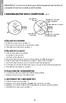 FRANÇAIS REMARQUE : si vous ne trouvez pas votre mouvement de montre ici, consultez le site www.adidas.com/watches. CHRONOGRAPHE DEUX COMPTEURS OS11 A Aiguille des heures Aiguille des minutes du chronographe
FRANÇAIS REMARQUE : si vous ne trouvez pas votre mouvement de montre ici, consultez le site www.adidas.com/watches. CHRONOGRAPHE DEUX COMPTEURS OS11 A Aiguille des heures Aiguille des minutes du chronographe
Configurateur tebis TX100
 l Configurateur tebis TX100 Manuel d utilisation 6T7637a Sommaire 1. Généralités sur les installations Tebis et leur configuration... 3 1.1 Les différents types de produits... 3 1.2 Les différents types
l Configurateur tebis TX100 Manuel d utilisation 6T7637a Sommaire 1. Généralités sur les installations Tebis et leur configuration... 3 1.1 Les différents types de produits... 3 1.2 Les différents types
Unité centrale de commande Watts W24
 N560/R01 (04.03.15) Unité centrale de commande Watts W24 Guide d utilisation FR Unité centrale sans fil 3-38 Instructions d installation et d emploi IMPORTANT! Le montage et le branchement de l unité de
N560/R01 (04.03.15) Unité centrale de commande Watts W24 Guide d utilisation FR Unité centrale sans fil 3-38 Instructions d installation et d emploi IMPORTANT! Le montage et le branchement de l unité de
INTERCONNEXION ENT / BCDI / E - SIDOC
 19/11/2012 e-sidoc et OpenENT INTERCONNEXION ENT / BCDI / E - SIDOC Documentation sur les procédures à suivre pour mettre en place l authentification unique entre e-sidoc et les ENT des collectivités disposant
19/11/2012 e-sidoc et OpenENT INTERCONNEXION ENT / BCDI / E - SIDOC Documentation sur les procédures à suivre pour mettre en place l authentification unique entre e-sidoc et les ENT des collectivités disposant
Paiement sécurisé sur Internet. Tableau de bord Commerçant
 Paiement sécurisé sur Internet Tableau de bord Commerçant SOMMAIRE 1 Principe 4 1.1 Principe général 4 1.2 Environnement de validation 4 1.3 Environnement de Production 4 2 Accès au tableau de bord 5 2.1
Paiement sécurisé sur Internet Tableau de bord Commerçant SOMMAIRE 1 Principe 4 1.1 Principe général 4 1.2 Environnement de validation 4 1.3 Environnement de Production 4 2 Accès au tableau de bord 5 2.1
Espace pro. Installation des composants avec Firefox. Pour. Windows XP Vista en 32 et 64 bits Windows 7 en 32 et 64 bits
 Espace pro Installation des composants avec Firefox Pour Windows XP Vista en 32 et 64 bits Windows 7 en 32 et 64 bits Version 2.0.3 1 Sommaire 1. Installation du composant de lecture de la carte Vitale
Espace pro Installation des composants avec Firefox Pour Windows XP Vista en 32 et 64 bits Windows 7 en 32 et 64 bits Version 2.0.3 1 Sommaire 1. Installation du composant de lecture de la carte Vitale
MISE AU POINT FINANCIÈRE GUIDE DE L UTILISATEUR. Le logiciel MISE AU POINT FINANCIÈRE est offert sous licence par EquiSoft.
 MISE AU POINT FINANCIÈRE GUIDE DE L UTILISATEUR Le logiciel MISE AU POINT FINANCIÈRE est offert sous licence par EquiSoft. Accès MISE AU POINT FINANCIÈRE Guide de l utilisateur (V3) Octobre 2012 Page 2
MISE AU POINT FINANCIÈRE GUIDE DE L UTILISATEUR Le logiciel MISE AU POINT FINANCIÈRE est offert sous licence par EquiSoft. Accès MISE AU POINT FINANCIÈRE Guide de l utilisateur (V3) Octobre 2012 Page 2
M-Budget Mobile Internet. M-Budget Mobile Connection Manager pour Mac OS
 M-Budget Mobile Connection Manager pour Mac OS 1. Lancer... 3 1.1. L'aire "Menus et connexions"... 4 1.2. L'aire "Statistiques"... 5 2. Connexion... 5 3. Paramètres... 7 3.1.Profil... 8 3.2. Réseau...
M-Budget Mobile Connection Manager pour Mac OS 1. Lancer... 3 1.1. L'aire "Menus et connexions"... 4 1.2. L'aire "Statistiques"... 5 2. Connexion... 5 3. Paramètres... 7 3.1.Profil... 8 3.2. Réseau...
